
Das Win11-System bietet eine Fülle von Themen, die Benutzer nach ihren eigenen Vorlieben auswählen und ändern können. Da viele Benutzer jedoch immer noch nicht wissen, wie sie das Theme ändern können, stellt Ihnen der PHP-Editor Banana heute ein Win11-Theme-Ersatz-Tutorial zur Verfügung, um Ihre Fragen zu beantworten. Wenn Sie wissen möchten, wie Sie das Win11-Theme ändern können, dann lesen Sie weiter!
1. Drücken Sie die Win-Taste oder klicken Sie in der geöffneten angehefteten Anwendung auf „Einstellungen“.
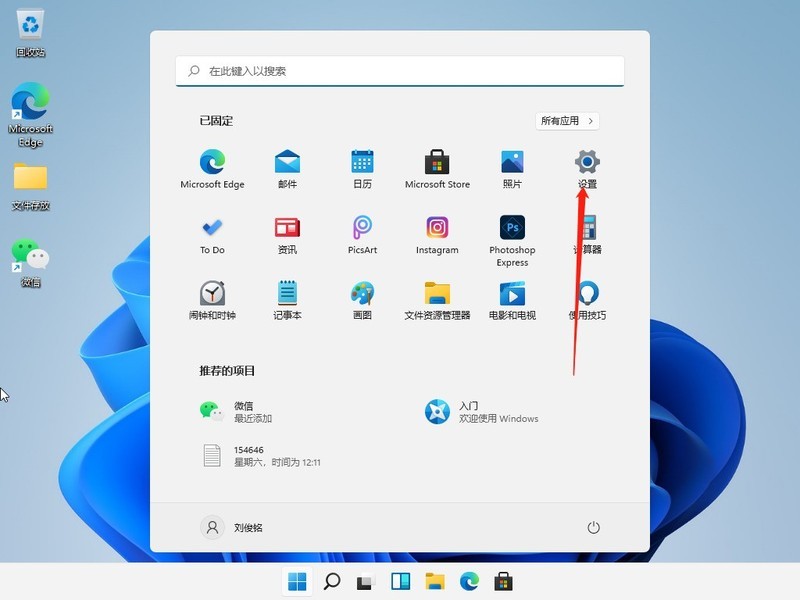
2. Klicken Sie im Fenster „Einstellungen“ (Win+i) links auf „Personalisierung“.
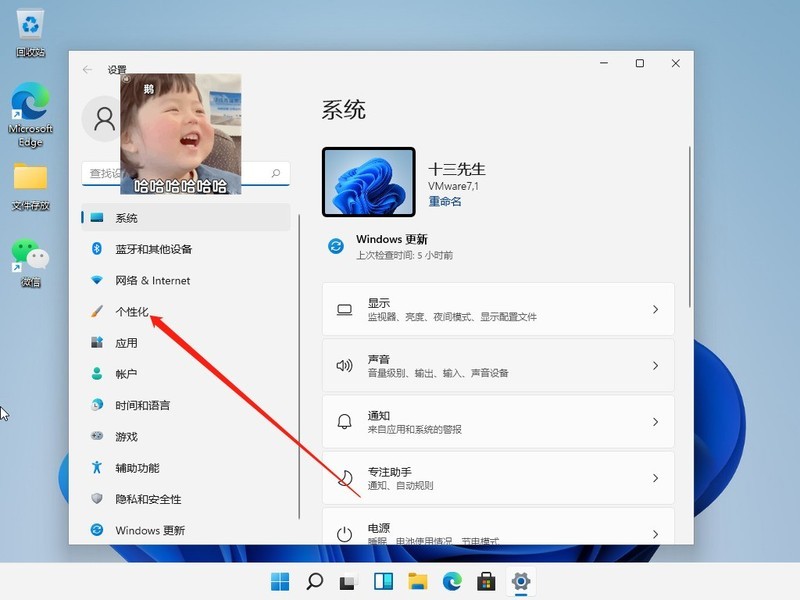
3. Klicken Sie auf der rechten Seite auf das Thema (Installation, Erstellung, Verwaltung).
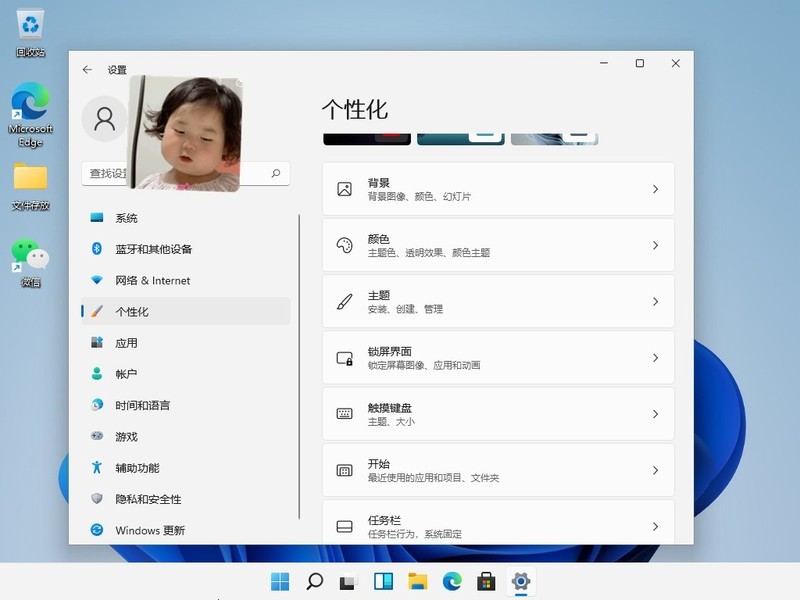
4. Wählen Sie dann das gewünschte Thema aus und ändern Sie es. Wählen Sie für das aktuelle Thema eine Kombination aus Hintergrund, Ton und Farbe aus, um Ihr Desktop-Windows (helles Thema) persönlicher zu gestalten.
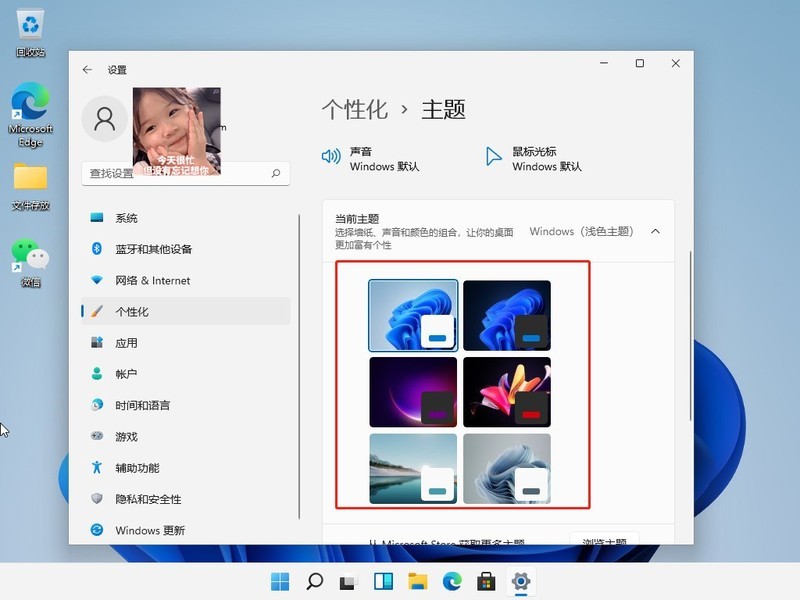
Das obige ist der detaillierte Inhalt vonSo ändern Sie das Thema in Win11_Win11-Themenwechsel-Tutorial – Einführung. Für weitere Informationen folgen Sie bitte anderen verwandten Artikeln auf der PHP chinesischen Website!
 In Win11 gibt es keine WLAN-Option
In Win11 gibt es keine WLAN-Option
 So überspringen Sie die Online-Aktivierung in Win11
So überspringen Sie die Online-Aktivierung in Win11
 Win11 überspringt das Tutorial, um sich beim Microsoft-Konto anzumelden
Win11 überspringt das Tutorial, um sich beim Microsoft-Konto anzumelden
 So öffnen Sie die Win11-Systemsteuerung
So öffnen Sie die Win11-Systemsteuerung
 Einführung in Screenshot-Tastenkombinationen in Win11
Einführung in Screenshot-Tastenkombinationen in Win11
 Tutorial zum Übertragen von Windows 11 von meinem Computer auf den Desktop
Tutorial zum Übertragen von Windows 11 von meinem Computer auf den Desktop
 Lösung für das Problem, dass Win11-Download-Software nicht installiert werden kann
Lösung für das Problem, dass Win11-Download-Software nicht installiert werden kann
 So überspringen Sie die Netzwerkverbindung während der Win11-Installation
So überspringen Sie die Netzwerkverbindung während der Win11-Installation




